Не е тайна, че можете да въведете настройките на всеки рутер от Xiaomi, използвайки IP адреса 192.168.31.1 или чрез името на хоста miwifi.com. Но какво да направите, когато страницата с настройки няма да се отвори. Когато се опитваме да отворим контролния панел през браузъра, виждаме грешката „страницата не е налична“, отваря се друг сайт или резултати от търсене. В тази статия реших да събера най-честите причини, поради които най-често не влизат в настройките на рутер Xiaomi.
За да бъда честен, никога не съм срещал подобни проблеми на моя мини рутер Xiaomi Mi Wi-Fi. Уеб интерфейсът е винаги достъпен и на двата адреса. Но съдейки по въпросите в коментарите, много хора имат ситуации, когато не могат да отворят настройките на рутера. Особено когато за първи път се свържете.
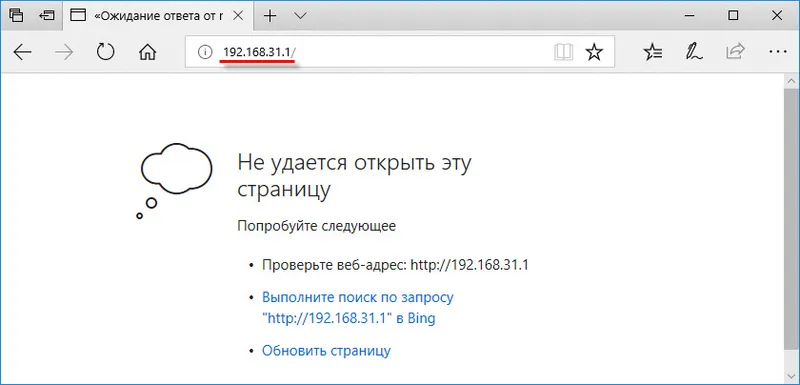
И когато се опитате да отидете на miwifi.com, официалният уебсайт Xiaomi често се отваря или също се появява грешка.
Наскоро подготвих отделна подробна инструкция, в която подробно показах как да влезете в уеб интерфейса на рутера Xiaomi: miwifi.com и 192.168.31.1 - въведете настройките на рутера Xiaomi.
Преди да продължите да търсите причината, променете някои параметри, нулирайте настройките и т.н., препоръчвам да следвате връзката по-горе и да следвате инструкциите, за да опитате да въведете посочените адреси. Може би просто правите нещо нередно. И според инструкциите ще успеете.
Защо настройките на рутера на Xiaomi не се отворят?
Преминете през всеки артикул. Проверете внимателно връзката и всички настройки.
1 Проверка на връзката към рутера. Нищо специално. За достъп до контролния панел на рутера е необходимо устройството, от което се опитваме да влезете, да е свързано към рутера. Чрез Wi-Fi мрежа или мрежов кабел.Ако се опитвате да влезете от компютър или лаптоп, уверете се, че е свързан само с рутер Xiaomi. Ако връзката е чрез мрежов кабел, след това изключете Wi-Fi връзката (ако има такава). Както на компютър, така и на мобилни устройства, връзката може да бъде със статус „Без достъп до Интернет“. Добре е, че страницата с настройки на 192.168.31.1 или miwifi.com трябва да се отвори точно.
Когато се свързвате чрез мрежов кабел, на рутера се свързваме към LAN порта (не към WAN).

Можете да рестартирате рутера и да опитате отново да влезете в уеб интерфейса.
2 Ако връзката е наред и настройките не се отварят, опитайте да промените браузъра. Можете да използвате стандартен Internet Explorer или Microsoft Edge на вашия компютър. Адресът http://192.168.31.1, както и http://miwifi.com (възможно е без http: //), трябва да бъдат въведени строго в адресната лента.
Много хора въвеждат адреса в лентата за търсене и вместо уеб интерфейса се отваря страница с резултати от търсенето в една от търсачките.
3 Ако е възможно, просто свържете друго устройство към вашия Xiaomi рутер и се опитайте да отворите настройките. Дори таблет или смартфон ще се справят. Може би с тяхна помощ ще бъде още по-лесно да се направи всичко. Е, можем да разберем каква е причината. В рутер или компютър.4 Проверете IP настройките на компютъра. По някаква причина Xiaomi реши да използва не съвсем познат IP адрес на своите рутери - 192.168.31.1. И ако имате статични IP адреси, регистрирани на вашия компютър, не можете да отидете на настройките на рутера. И интернет също няма да работи. Дори ако можете да го персонализирате.Най-добре е да настроите автоматичните параметри за получаване на IP и DNS. Ако връзката е през Wi-Fi, ние променяме настройките за връзката "Безжична мрежа". Ако над LAN - тогава за "Ethernet" или "Local Area Connection".
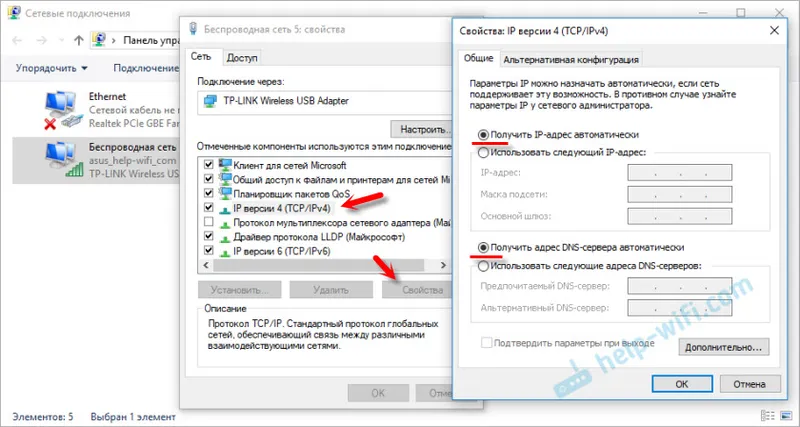
Или пишем статични адреси (което не е желателно, но можете да го проверите).

След проверка е по-добре да зададете обратно автоматично получаване на адреси.
Можете също да опитате да нулирате мрежовите настройки на вашия компютър.
5 Ако сте достигнали тази точка и не сте успели да въведете настройките, най-вероятно ще трябва да върнете настройките на рутера до фабричните настройки. За целта натиснете и задръжте бутона Reset за около 10 секунди. Прочетете повече в статията: нулирайте настройките на Xiaomi Mi WiFi рутера.Разбира се, няма гаранция, че Reset ще помогне, но трябва да опитате.
Оставете въпросите си в коментарите. Ако сте успели да разрешите този проблем по друг начин, тогава не забравяйте да споделите тази информация.

